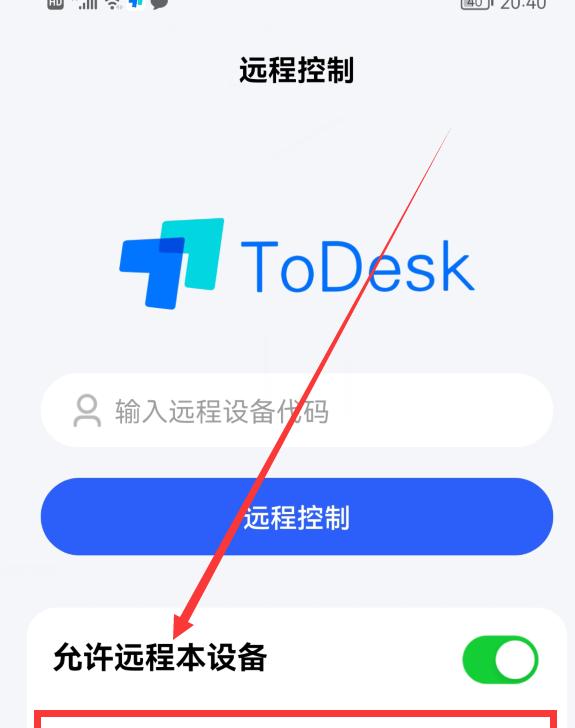第一步:安装toDesk远程控制软件
第二步:使用同一账号登录
第三步:远程操作设置
被控制设备的设置:
打开被控制设备上的toDesk,点击“允许远程本设备”。
选择“控制模式”,并确认开启权限。
在“无障碍”设置中,找到并启用toDesk服务。
控制端设备的设置:
在控制端设备上打开toDesk,输入被控制设备的“设备代码”。
输入被控制端toDesk显示的“临时密码”,以建立连接。

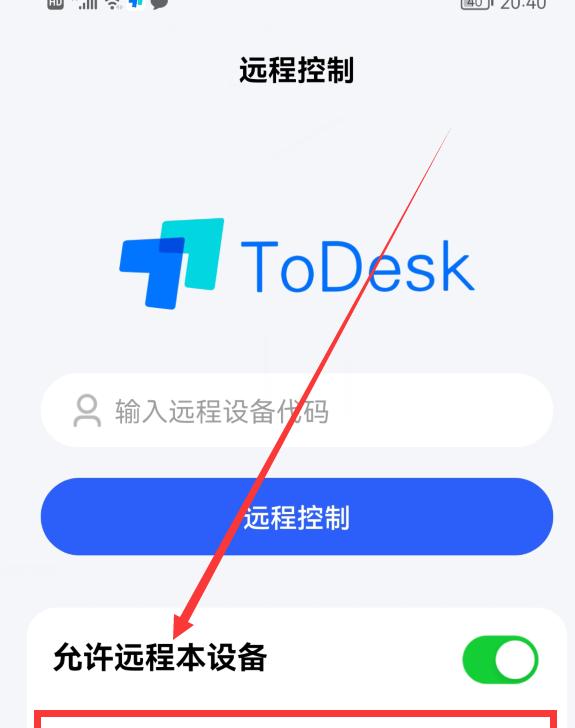
被控制设备的设置:
打开被控制设备上的toDesk,点击“允许远程本设备”。
选择“控制模式”,并确认开启权限。
在“无障碍”设置中,找到并启用toDesk服务。

控制端设备的设置:
在控制端设备上打开toDesk,输入被控制设备的“设备代码”。
输入被控制端toDesk显示的“临时密码”,以建立连接。